Друг, в статье быстро покажем, как заставить звонить IP – телефон Grandstream GXP1610 в связке с IP – АТС Asterisk. Настройки выполним с помощью графической оболочки FreePBX 14. Let's get it started!

Настройка Grandstream GXP1610
Пошаговое видео
Настройка FreePBX
Открыв FreePBX переходим в меню Applications → Extensions, нажимаем + Add Extension и создаем сущность вида Chan_Sip. Внутри страницы настройки:
- User Extension - желаемый номер для аппарата;
- Display Name - имя, которое увидим на дисплее телефонного аппарата;
Обратите внимание, по умолчанию, chan_sip слушает пор 5160!
Из поля Secret скопируйте пароль, который FreePBX сгенерировал для нового номера. Сохраняем настройки.
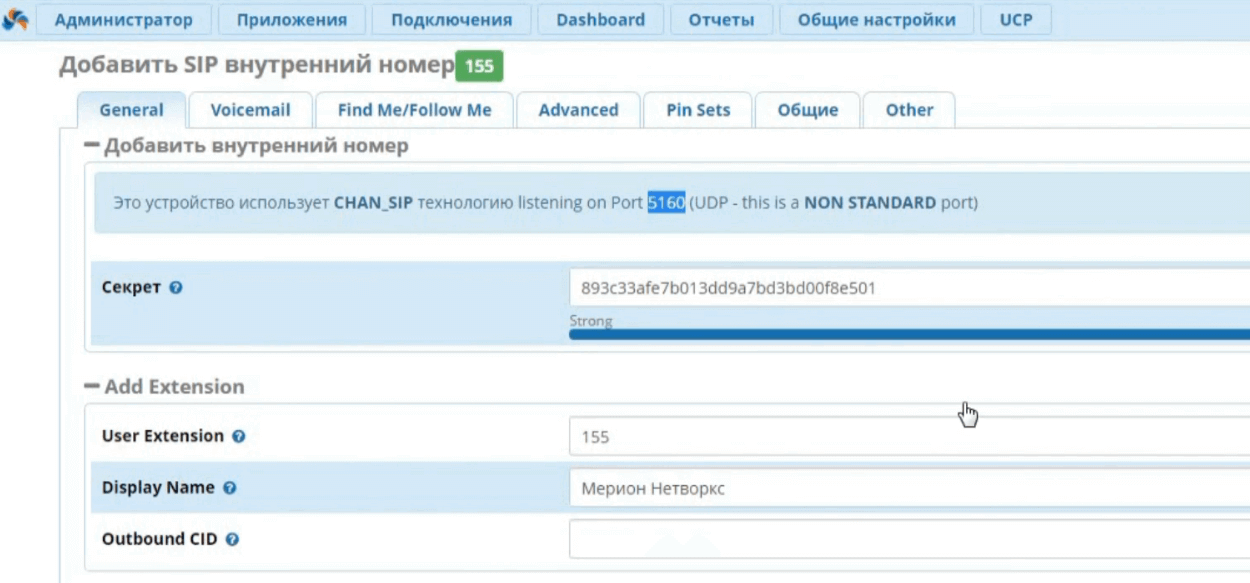
Настройка GXP1610
Следующее, что нам предстоит сделать – выяснить IP – адрес (если он получил его по протоколу DHCP), который наш подключенный в сеть GXP1610 получил. Все очень просто – на дисплее телефона нажмите на кнопку NextScr - вот и наш IP – адрес.
Открываем новую вкладку в браузере и попадаем на страницу графической оболочки (web gui) нашего Grandstream GXP1610. Вводим логин и пароль.
По умолчанию, логин для входа - admin, пароль такой же - admin
SIP – регистрации на телефоне нет – исправляем. Открываем Accounts → General Settings и начинаем заполнять поля:
- Account Name - имя учетной записи. Например, Мерион Нетворкс;
- SIP Server - IP – адрес сервера Asterisk и через двоеточие порт, на котором слушает chan_sip. Например, 192.168.2.19:5160;
- Outbound Proxy - аналогично сип – серверу, IP – адрес сервера Asterisk и через двоеточие порт;
- SIP User ID - номер телефона, который создали на FreePBX. Например, 155;
- Authenticate ID - аналогично как выше, внутренний номер. Например, 155;
- Authenticate Password - пароль, который вы скопировали из поля Secret на этапе настройки FreePBX;
- Name - указываем тоже самое, что и в поле Account Name;
- Account Display - рекомендуем выбрать User ID, чтобы на дисплее телефона отображался номер, а не имя. Все-таки, дисплей не очень большой :);
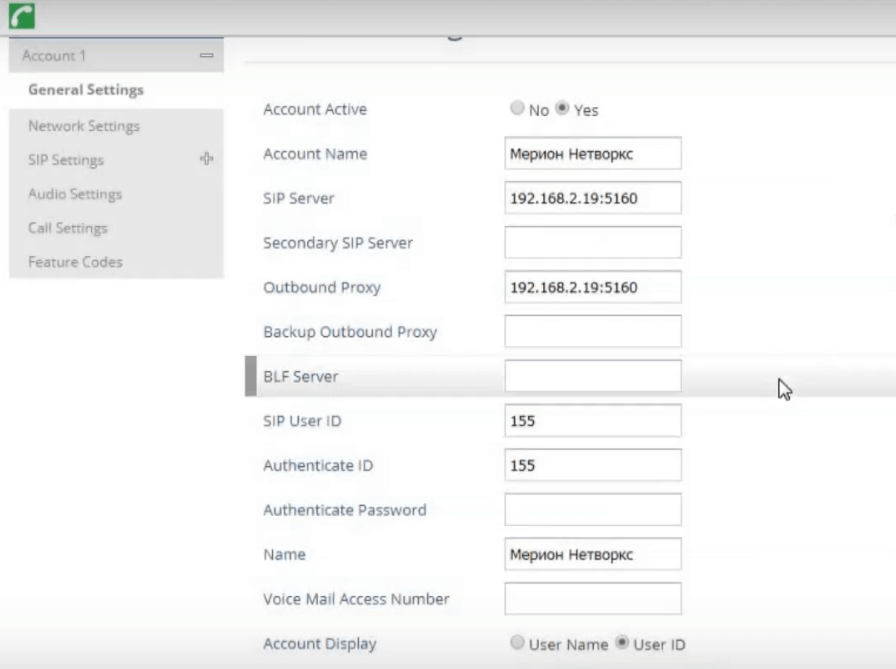
Нажимаем Save and Apply
Проверка
В меню навигации в WEB – интерфейсе управления телефоном нажмите на Status. Если в опции SIP registration на зеленом фоне указано Yes, то телефон успешно зарегистрирован.
Не получилось? Напиши свой вопрос в комментариях – поможем :)




